O que é TEF e como funciona? TEF é um sistema que permite a Transferência Eletrônica de Fundos, o que significa que esse sistema trabalha com o intuito de fazer transações e transferências financeiras de forma eletrônica. A comunicação das transações eletrônicas entre os servidores acontecem juntamente às operadoras de cartão de crédito / débito.
Vou lhe ajudar a configurar o estabelecimento para usar a operadora TEF – SITEF. Siga o Passo a Passo.
Configurando no ERP
Passo 1. Clique F2 e digite Empresa.

Passo 2. Na aba estabelecimento clique em Editar Estabelecimento.
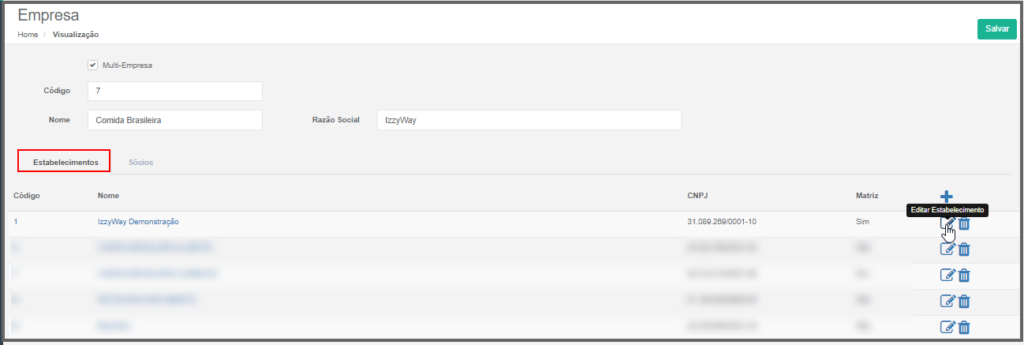
Passo 3. Vá para a aba Informações, em seguida clique no campo Operadora TEF e selecione SITEF.
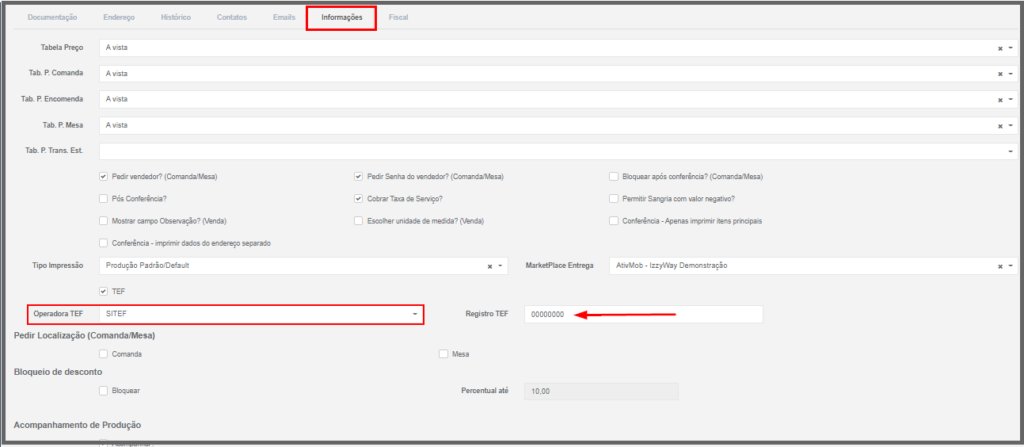
Registro TEF- Este registro TEF(chave TEF ) deverá ser solicitado ao suporte do TEF , após o TEF repassar o código chave TEF preencha o campo e clique em Ok e Salvar.
Após clicar em salvar, o sistema configura automaticamente o estabelecimento, verifique se foi sincronizada as informações.
Configurando no Windows
Passo 1. Agora você irá solicitar ao suporte do TEF e solicitar os arquivos necessários para a instalação, após estar com esses arquivos faça o Download para poder configurá-los. Coloque os arquivos dentro da pasta PDV em seguida clique no arquivo para abri-lo.
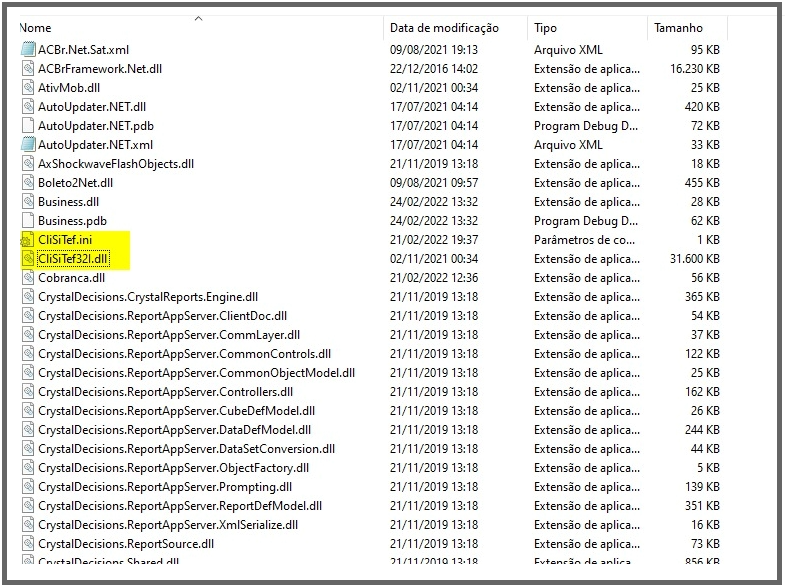
Passo 2. Vamos agora configurar o arquivo CliSiTef.ini.

Em PinPadCompartilhado vamos configurar a Porta, Sempre neste campo a porta será AUTO_USB como mostrado na figura acima.
No campo SrvCliSiTef você deverá digitar o IpSiTef que é padrão do Tef, digite o IP 127.0.0.1, Este IP é repassado pelo suporte do TEF.
Passo 3. Agora iremos abrir a pasta do PDV em seguida o arquivo PDVDesktop.exe.config e vamos configurar os três campos necessários para a configuração ser concluída que são eles: empresa, CNPJ e Terminal.

Vamos entender como configurar os três campos principais:
— Empresa: Este campo possuirá um código Padrão que é a chave do TEF,(encontrado no cadastro da empresa aba informações, porem caso não esteja no cadastro da empresa basta pegar do arquivo) este código serve para toda a empresa, é um código que possui 6(Seis) dígitos e será usado para todos os estabelecimentos que correspondem a empresa.
— CNPJ: Neste campo será configurado com o CNPJ de cada estabelecimento, ou seja, cada estabelecimento possui seu CNPJ que será usado na configuração. Este campo não é obrigatório, então se faz necessário confirmar com o responsável pelo estabelecimento.
— Terminal: Para este campo se deve ter uma atenção maior, pois, cada PinPad é um terminal e possui um código de 6(seis)dígito sequencial mudando apenas o último dígito, ou seja, a cada PinPad configurado você deverá fazer na sequência numérica.
Nota: Após configurar no ERP e no Windows você deverá configurar no PDV Desktop

